uTorrent диск перегружен 100% решение перегрузки дискового кэша

При работе любых программ могут возникнуть многочисленные проблемы. Причины могут быть связаны как с ошибками в самом приложении, так и проблемы с совместимостью. Приложение для скачивания торрентов не стала исключением и тоже имеет разные ошибки, одну из которых мы сегодня решим, а именно что делать с перегрузкой дискового кэша, когда пишет ошибку «Disk cache overloaded 100%».
Содержание
Как решить проблему связанную с кэшем в юТоррент
Первый вариант: Увеличить объем кэша
Второй вариант: Ограничить скорость отдачи и загрузки
Третий вариант: Включить настройку распределение файлов
Как решить проблему связанную с кэшем в юТоррент
Кэш позволяет ускорить работу любой программы, системы и компьютера в целом. Информация прежде, чем записаться попадает в кэш, таким образом накопителю не обязательно быть доступным в данный момент. Может сложиться ситуация, когда кэш переполняется и нет возможности продолжать сохранять данные. Сейчас мы рассмотрим, что же делать в таком случае.
Первый вариант: Увеличить объем кэша
Первый способ предназначен для новичков, так как не нужно обладать никакими специальными знаниями, чтобы решить такую проблему. Разберем по этапам:
1. Включаем на персональном компьютере приложение uTorrent.
2. Находим вверху выпадающее меню под названием «Настройки» и клацаем по нему.
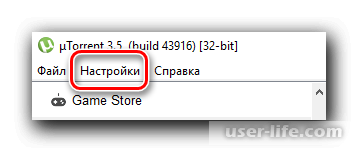
3. В выпадающем меню клацнете по кнопке «Настройки программы». Второй способ зайти в эти настройки это нажать комбинацию клавиш «Ctrl+P»
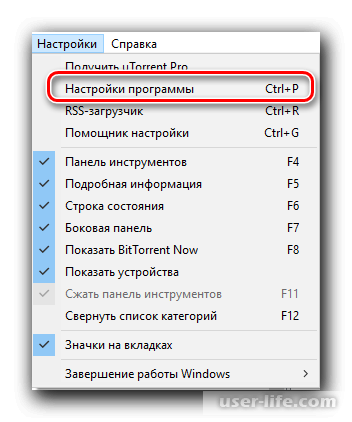
4. Таким образом мы откроем окно, где находятся все настройки программы юТоррент. Слева в окне найдите строчку «Дополнительно» и нажмите на неё. Ниже раскроются ещё настройки. Выбираем настройку «Кеширование» и клацаем по ней.
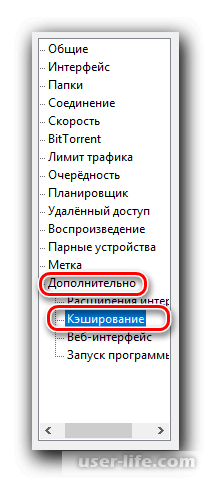
5. Далее переводим наш взор на правую часть окна программы. И ставьте галочку в пункте «Вместо авто выбора использовать указанный размер кэша (МБ)»
6. После того, как вы поставите галочку, окно напротив станет активным и вы сможете поставить размер кэша в ручную. В начале поставим 128 МБ или 256 МБ. Дальше надо применить настройки, чтобы они подействовали. Для этого внизу окна клацаем на кнопочку «ОК» или «Применить».
7. Дальше надо наблюдать за работой вашего компьютера, который должен перестать выдавать ошибку о перегрузки кэша. Если сообщение об ошибке опять появится, то проделайте те же самые шаги, но в окне, где выставляется размер кэша, установите значение больше. Следует предупредить, что авторы программы не советуют ставить значение кэша больше, чем одна-вторая вашей оперативной памяти, так как это съест слишком много памяти и остальным программам ничего не останется.
Скорее всего, этот способ поможет решить проблему. Но если проблема опять продолжит появляться, тогда переходим к способу номер 2.
Второй вариант: Ограничить скорость отдачи и загрузки
Ещё один способ направлен на то, чтобы уменьшить нагрузку на накопитель и кэш. Таким образом, надо уменьшить скорость отдачи и загрузки данных, которые скачиваются через программу uTorrent.
Действовать надо так:
1. Включаем юТоррент.
2. Входим в настройки или нажимаем клавиши «Ctrl+P».
3. В левой части окна находим меню с настройками «Скорость» и клацаем по нему.
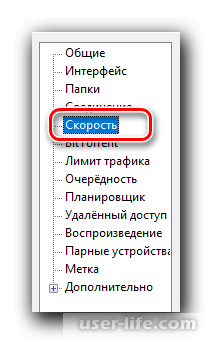
4. Здесь для нас важны две настройки: «Максимальная скорость загрузки» и «Максимальная скорость отдачи». Вы сможете увидеть, что обе опции имеют значение «0». Которая говорит, что скорость неограниченная. Для снижения скорости отдачи и загрузки снизим скорость, вручную поставив оптимальные значения. Общего значения для всех случаев не существует поэтому каждому из вас потребуется подбирать значения методом проб и ошибок.
5. После выставления значений не забывайте применять новые параметры, кнопочкой «Применить» или «ОК».
Вышеприведенный вариант может помочь в решении проблемы с ошибкой о перегрузке кэша. Важно найти и выставить оптимальные значения отдачи и загрузки, которые выставляются в килобайтах, напомним что 1024 килобайт = 1 мегабайт.
Третий вариант: Включить настройку распределение файлов
Сейчас мы рассмотрим последний вариант, который может решить ошибку перегрузки кэша. Этот способ также рассчитан на то, чтобы снизить нагрузку на накопитель.
Следуем таким образом:
1. Запускаем программу uTorrent.
2. Открываем окно с настройками сочетанием клавиш «Ctrl+P».
3. Слева окна настроек ищем строку «Общие» и нажимаем по ней.
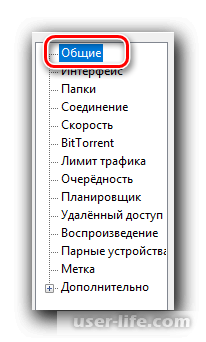
4. Внизу окна найдите настройку «Распределять все файлы» и поставьте галочку.
5. Не забывайте применять изменения кнопкой «ОК» или «Применить».
6. Чтобы новые настройки правильно применились, заранее стоит очистить список загрузок и удалить файлы с диска. Настройка по распределению файлов заранее выделяет место на накопителе под файлы, которые будут загружаться, таким образом, получается уменьшить фрагментацию накопителя и уменьшить нагрузку на него.
На этом мы заканчиваем решение проблемы связанную с перегрузкой кэша. Если вы внимательно прочитали все три наших способа решения данной проблемы, то вы разобрались с чем связана данная проблема и сможете её решить одним с предложенных способом.
Читайте также: Как пользоваться uTorrent
Читайте также: Разница между uTorrent и BitTorrent
Читайте также: В какую папку устанавливается uTorrent
Рейтинг:
(голосов:1)
Предыдущая статья: Как создать шаблон в Ворде
Следующая статья: Как выйти из «Безопасного режима» в Windows 7
Следующая статья: Как выйти из «Безопасного режима» в Windows 7
Не пропустите похожие инструкции:
Комментариев пока еще нет. Вы можете стать первым!
Популярное
Авторизация






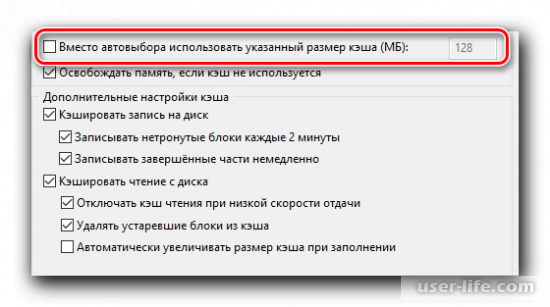
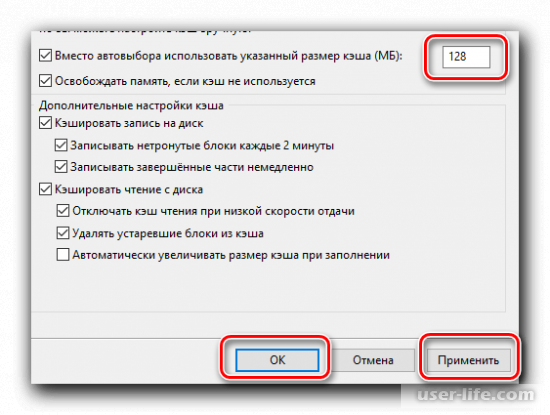
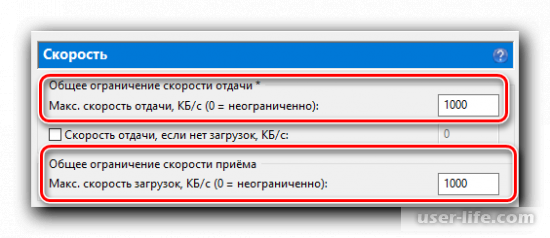
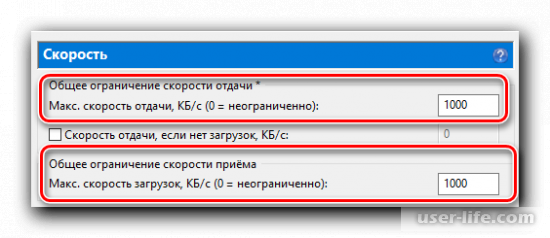
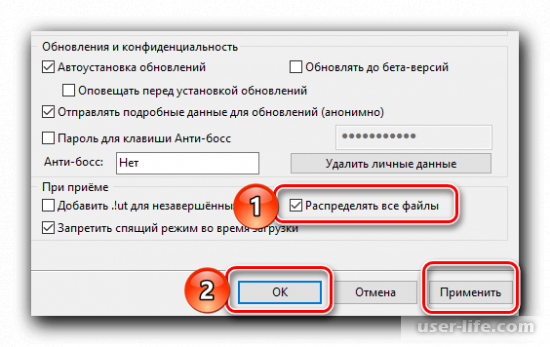
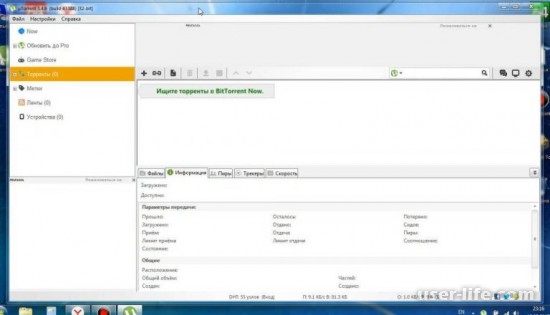
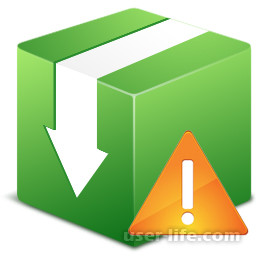









Добавить комментарий!